进入容器修改gitlab配置文件:
docker exec -it gitlab bash
vi /etc/gitlab/gitlab.rb或在宿主机下容器卷的映射gitlab目录下更改配置文件:
vi /srv/gitlab/config/gitlab.rb进入配置文件后往下翻页到256行会看到如下内容:

按照下图中的格式更改配置文件,填入LDAP用户,每级之间不是用的Tab键缩进而是用的两个空格。
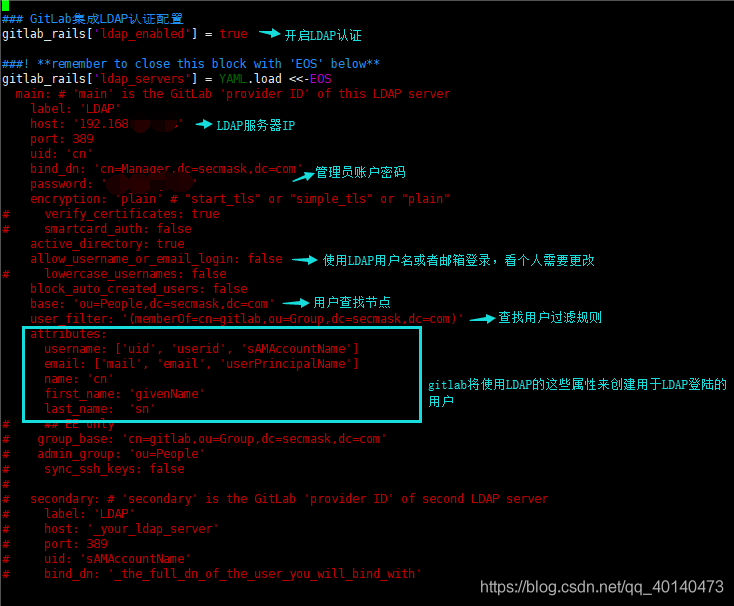
往下翻页找到yml文件结尾标识"EOS",打开它的注释,如下图:
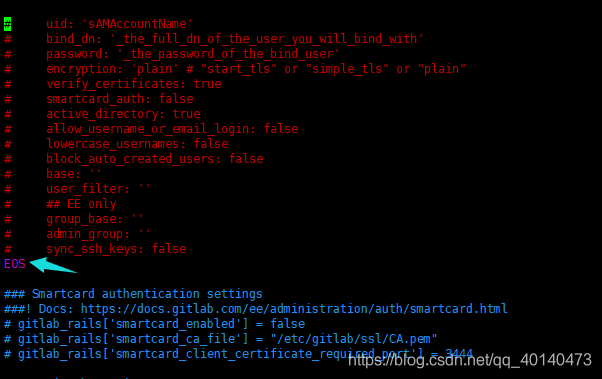
更改完成后更新配置,重启服务(二选一):
# 容器内:
# 重新应用gitlab的配置
gitlab-ctl reconfigure
# 重启gitlab服务
gitlab-ctl restart
# 宿主机内:
docker restart gitlab
接下来访问gitlab web管理页面,可以看到LDAP的登陆选项了,输入LDAP用户名、密码即可登陆成功。

可能遇到问题:
1、用户尝试次数过多被拦截,报错:Your account is locked。
# 更改锁定时间:
vi /opt/gitlab/embedded/lib/ruby/gems/2.6.0/gems/devise-4.6.2/lib/devise.rb
查找:mattr_accessor :maximum_attempts
更改:@@maximum_attempts = 20 值为想要的分钟2、LDAP配置错误,报错:Could not authenticate you from Ldapmain because "Invalid credentials for yanghanyan".
检查自己的gitlab.rb配置文件是否正确,用户是否已经添加到了对应配置的组内
参考资料:https://docs.gitlab.com/ee/administration/auth/ldap.html#ldap
版权声明:本文为qq_40140473原创文章,遵循CC 4.0 BY-SA版权协议,转载请附上原文出处链接和本声明。